
Trên iPhone, hình ảnh là một sự rò rỉ quyền riêng tư tiềm năng rất lớn. Chúng bao gồm không chỉ thông tin hình ảnh mà còn metadata Điều đó có thể tiết lộ vị trí của bạn hoặc khi bức ảnh được chụp, trong số các sự kiện khác. May mắn thay, thật dễ dàng để xem ứng dụng nào có quyền truy cập vào ảnh của bạn và thậm chí thu hồi quyền truy cập nếu cần thiết. Đây là cách.
Đầu tiên, mở "Cài đặt" trên iPhone của bạn.

Trong "Cài đặt," Tap "Quyền riêng tư."

Trong "Quyền riêng tư", cuộn xuống danh sách và nhấn "Ảnh".
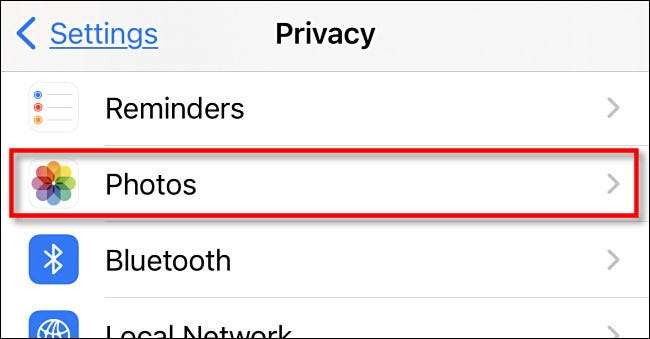
Sau khi nhấn vào "Ảnh", bạn sẽ thấy một danh sách các ứng dụng đã cài đặt đã yêu cầu quyền truy cập vào ảnh của bạn. Bên cạnh mỗi người là một trạng thái hiển thị một trong ba tùy chọn. Đây là những gì họ có ý nghĩa.
- Hình ảnh được chọn: Ứng dụng chỉ có thể truy cập một tập hợp các ảnh mà bạn chọn thủ công.
- Tất cả ảnh: Ứng dụng có thể truy cập tất cả các hình ảnh trên thiết bị của bạn.
- Không có: Ứng dụng không thể truy cập bất kỳ hình ảnh nào của bạn.
Để thay đổi các cài đặt này, hãy nhấn vào tên ứng dụng trong danh sách.
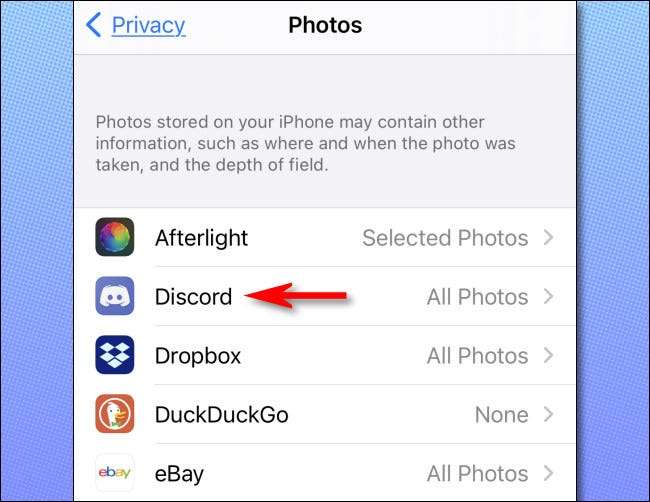
Trên màn hình chi tiết cho ứng dụng, bạn có thể thay đổi xem ứng dụng cụ thể nào bạn đã chọn có thể truy cập ảnh của mình hay không. Để không cho phép truy cập hoàn toàn ảnh của bạn, chọn "Không có."
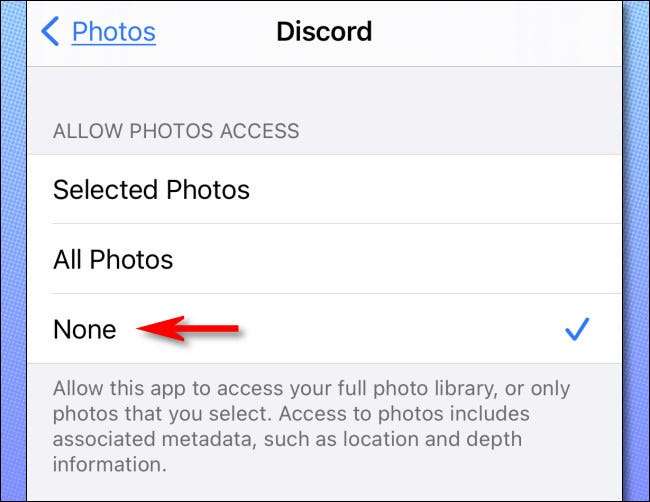
Thay phiên, bạn có thể chọn "Ảnh đã chọn" và bật lên, duyệt thư viện ảnh của bạn sẽ xuất hiện.
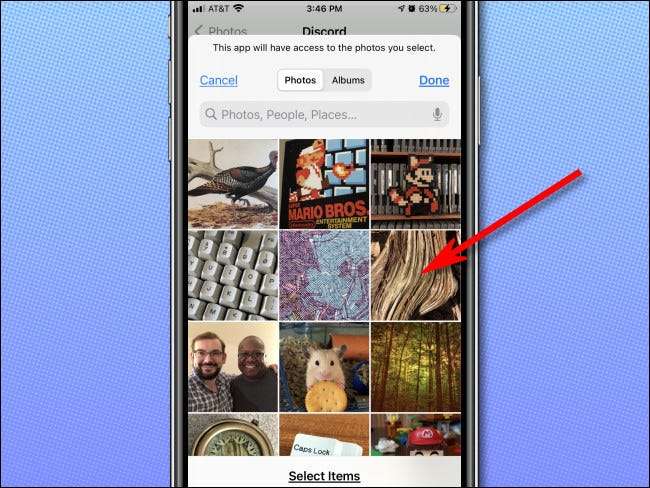
Nhấn vào bất kỳ ảnh nào bạn muốn ứng dụng truy cập, sau đó nhấn "Xong." Bất kỳ ảnh nào bạn không chọn sẽ không có sẵn cho ứng dụng.
Sau đó, chạm vào "Ảnh" ở góc để quay lại một màn hình, sau đó thoát "Cài đặt". Sự thay đổi sẽ có hiệu lực ngay lập tức. Nếu bạn cần thay đổi cài đặt một lần nữa, chỉ cần xem lại cài đặt & gt; Quyền riêng tư & GT; Hình ảnh.
Nếu bạn có thời gian rảnh sau, nó có thể có giá trị Khám phá các cài đặt bảo mật iPhone khác . Bạn có thể ngạc nhiên về mức độ kiểm soát trong tay bạn nếu bạn dành thời gian chú ý đến các tùy chọn.
CÓ LIÊN QUAN: Cách kiểm tra và thắt chặt tất cả các cài đặt quyền riêng tư của iPhone của bạn







